FooEvents propose plusieurs paramètres globaux qui peuvent influencer le comportement de vos événements et de vos billets. Vous pouvez également personnaliser l'apparence de la page FooEvents Application Check-ins dans les paramètres du plugin.
- Naviguez jusqu'à FooEvents > Paramètres dans la barre latérale gauche de votre Tableau de bord WordPress
- Sélectionnez la rubrique appropriée onglet et modifiez les réglages si nécessaire
- Enregistrer les modifications
Une fois que vous avez configuré les paramètres FooEvents, veuillez vous rendre à la page Evénements section à organiser votre premier événement
Sections #
Licence
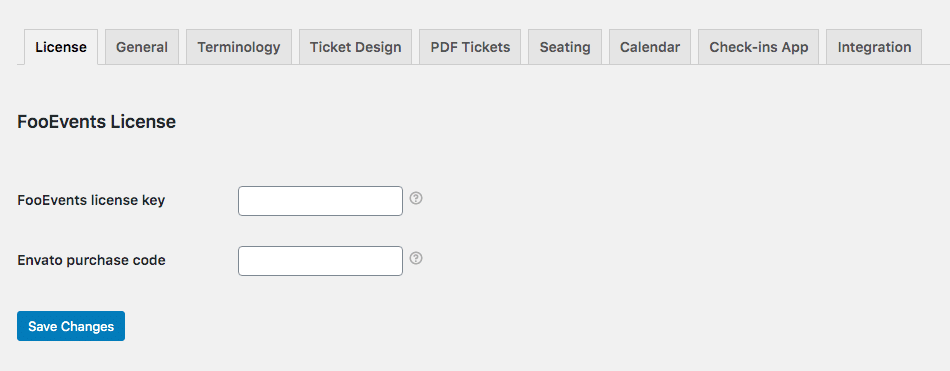
| Clé de licence FooEvents | Nécessaire pour les mises à jour automatiques du plugin. Laissez vide si l'achat a été fait sur CodeCanyon.net ET qu'aucun autre achat de plugin n'a été fait sur FooEvents.com. Vous devez coller votre clé de licence ici si des achats de plugins ont été effectués sur FooEvents.com. |
| Code d'achat Envato | Nécessaire pour les mises à jour automatiques du plugin. Laissez vide si l'achat a été fait sur FooEvents.com ET aucun achat n'a été fait sur CodeCanyon.net. Vous devez coller votre code d'achat Envato ici si le plugin FooEvents for WooCommerce a été acheté sur CodeCanyon.net. |
Général
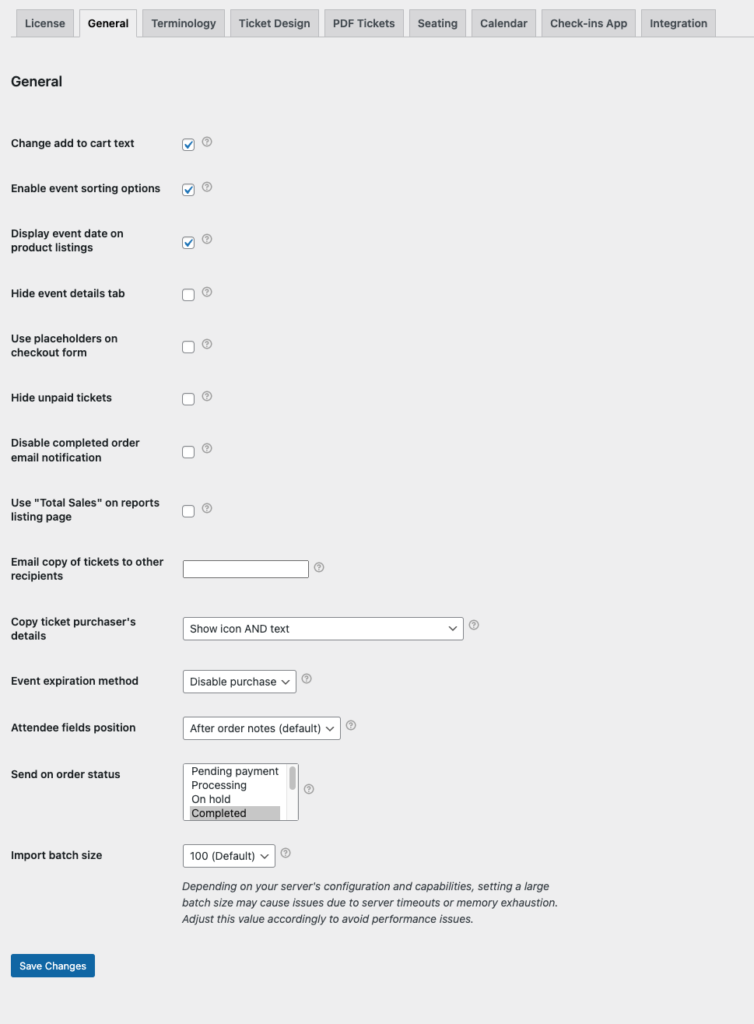
| Modifier le texte de l'ajout au panier | Remplace le texte "Ajouter au panier" par "Réserver un billet" pour les produits liés à des événements. |
| Activer les options de tri des événements |
Ajoute des options de tri par date à la liste déroulante de tri des produits de WooCommerce. Vous pouvez définir l'option de tri par défaut dans le Customizer de WordPress. |
| Afficher la date de l'événement sur les listes de produits | Ajoute la date de l'événement au-dessus du titre du produit sur les pages de liste des produits. |
| Masquer l'onglet des détails de l'événement | Masque l'onglet des détails de l'événement sur la page du produit. |
| Utiliser des espaces réservés dans le formulaire de paiement | Affiche des espaces réservés dans le formulaire de commande (utile pour les thèmes qui ne prennent pas en charge les étiquettes de formulaire). |
| Cacher les contraventions impayées | Cache les tickets non payés dans l'administration des tickets. |
| Désactiver la notification par courriel des commandes terminées | Empêche l'envoi aux clients de la notification par courriel de la commande terminée de WooCommerce lorsque des tickets sont créés via le tableau de bord de WordPress. |
| Envoyer par courriel une copie des billets à d'autres destinataires | Envoie une copie de la création d'un ticket à l'adresse électronique spécifiée. Utilisez une liste séparée par des virgules pour envoyer à plusieurs adresses électroniques. |
| Copie des coordonnées de l'acheteur du billet | Ajoute l'option de copier les détails de l'acheteur du billet pour le prénom, le nom et l'adresse électronique du participant sur la page de paiement en utilisant une icône, du texte ou une icône et une invite visuelle textuelle. Il est également possible de copier automatiquement les données de l'acheteur et de masquer le champ de l'adresse électronique. |
| Méthode d'expiration des événements | Désactiver la possibilité d'acheter le billet/produit ou le masquer dans les listes de pages après l'expiration de l'événement. Visite de la Expiration de l'événement pour en savoir plus. |
| Position des champs des participants |
Définit la position des champs du formulaire du participant sur la page de paiement. Le choix d'une position différente peut permettre de résoudre des conflits avec certains thèmes et plugins tiers. |
| Envoi sur l'état de la commande | Définit le statut de la commande requis pour la création et l'envoi de tickets. Le statut par défaut est "Terminé", mais il peut être désélectionné et d'autres statuts peuvent être sélectionnés simultanément à l'aide du champ multi-sélection. Visitez le site Envoi de ticket Statut de la commande pour en savoir plus. |
| Taille du lot d'importation | Définit la taille du lot des importations de tickets. Les options sont les suivantes : 100 (par défaut), 200, 500, 1000, 2000, 3000, 4000, 5000. En fonction de la configuration et des capacités de votre serveur, la définition d'une taille de lot élevée peut entraîner des problèmes de dépassement de délai ou d'épuisement de la mémoire. Ajustez cette valeur en conséquence pour éviter les problèmes de performance. |
Terminologie
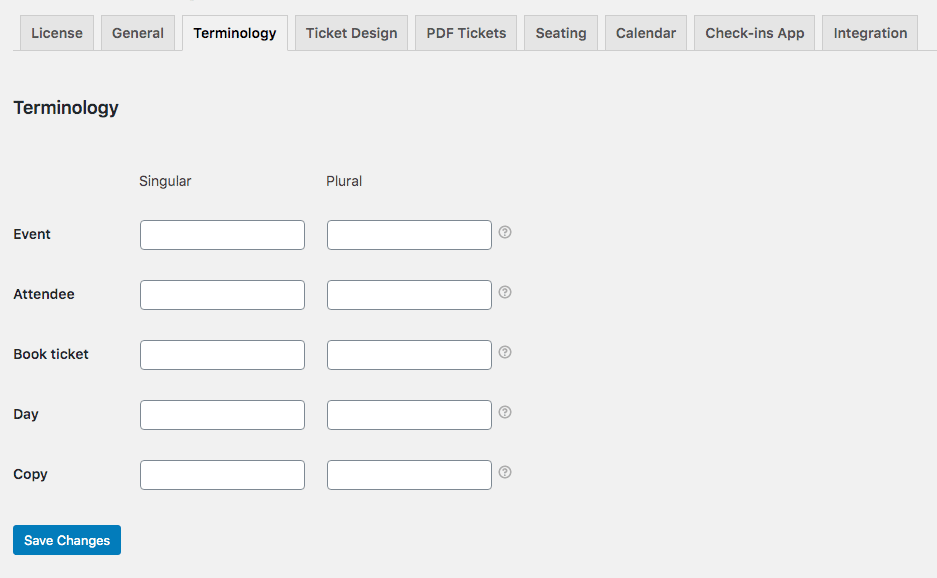
| Événement | Remplacez "event" par votre propre texte. |
| Participant | Remplacez "participant" par un texte personnalisé. |
| Réserver un billet | Remplacez "Réserver un billet" par un texte personnalisé. |
| Jour | Remplacez "Jour" par un texte personnalisé. |
| Copie | Remplacez "Copier" par un texte personnalisé. |
Conception des billets
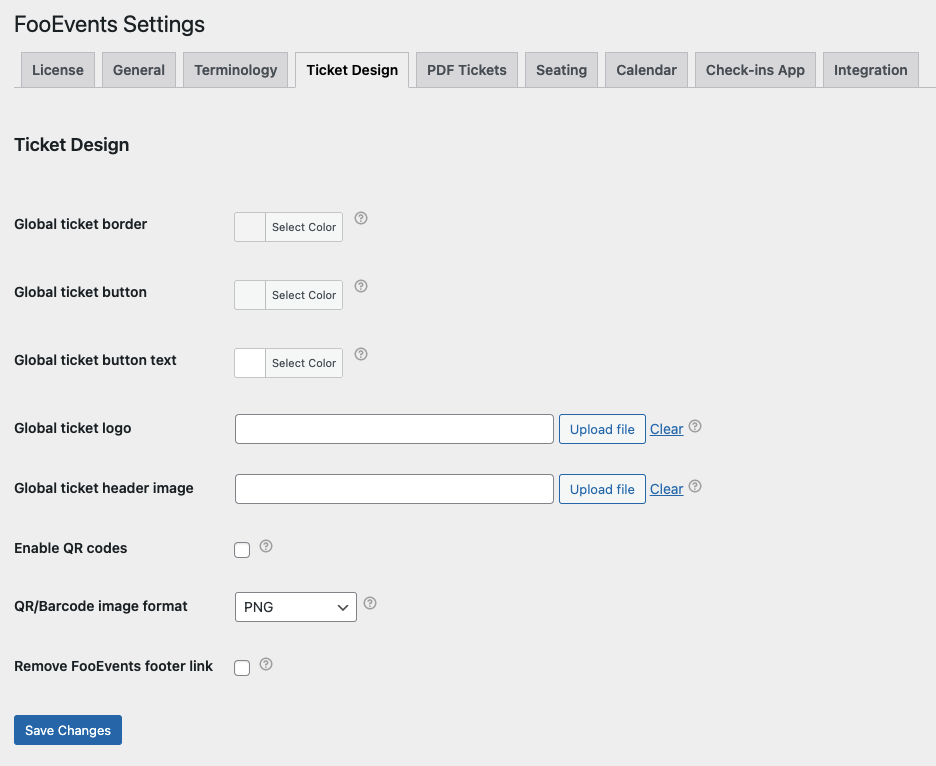
| Frontière globale des billets | Couleur de la bordure du ticket. |
| Bouton de ticket global | Couleur du bouton du ticket. |
| Texte global du bouton de ticket | Couleur du texte dans le bouton du ticket. |
| Logo du billet global | Indiquez l'URL complète qui renvoie au logo qui sera utilisé dans le billet. |
| Image d'en-tête globale du billet | Indiquez l'URL complète qui renvoie à l'image qui sera utilisée pour l'en-tête du billet. |
| Activer les codes QR | Utilisez des codes QR au lieu de codes-barres 1D sur les billets. |
| Format d'image QR/Barcode | Sélectionnez le format d'image préféré pour les codes-barres 1D et les codes QR générés pour les tickets (PNG / PNG et JPG). Le format PNG est le format par défaut. |
| Supprimer le lien en bas de page de FooEvents | Supprime le lien "Powered by FooEvents.com" du pied de page de l'email de ticket. |
Billets PDF
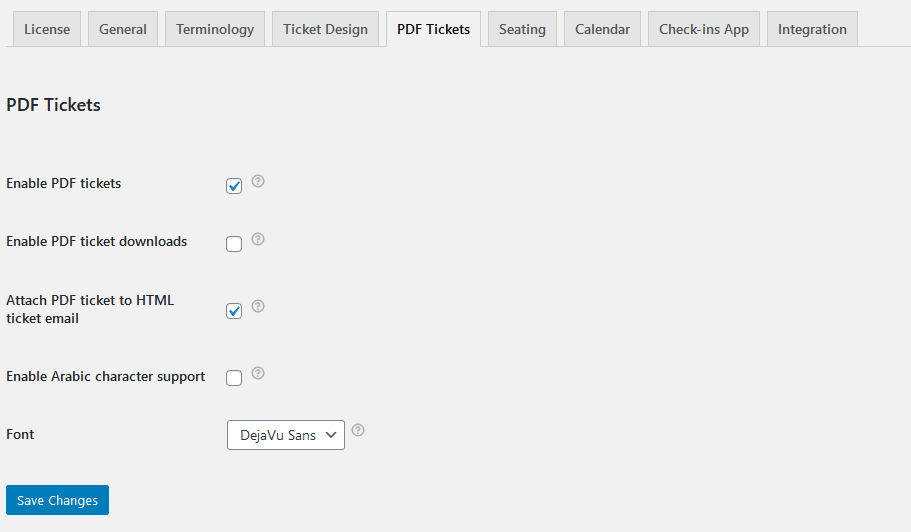
| Activer les tickets PDF | Ajoute des pièces jointes au format PDF aux courriels d'avis de contravention. |
| Permettre le téléchargement de billets au format PDF | Permet aux acheteurs de télécharger une copie de leurs billets en format PDF à partir de la page Mon compte. |
| Joindre un ticket PDF à un email de ticket HTML | Attache le ticket PDF à l'email de ticket HTML lorsqu'il est envoyé. |
| Activer la prise en charge des caractères arabes | Affiche les caractères arabes dans les tickets PDF. |
| Police | DejaVu Sans est la police PDF par défaut. Firefly Sung prend en charge les caractères CJK (chinois, japonais, coréen). |
Sièges
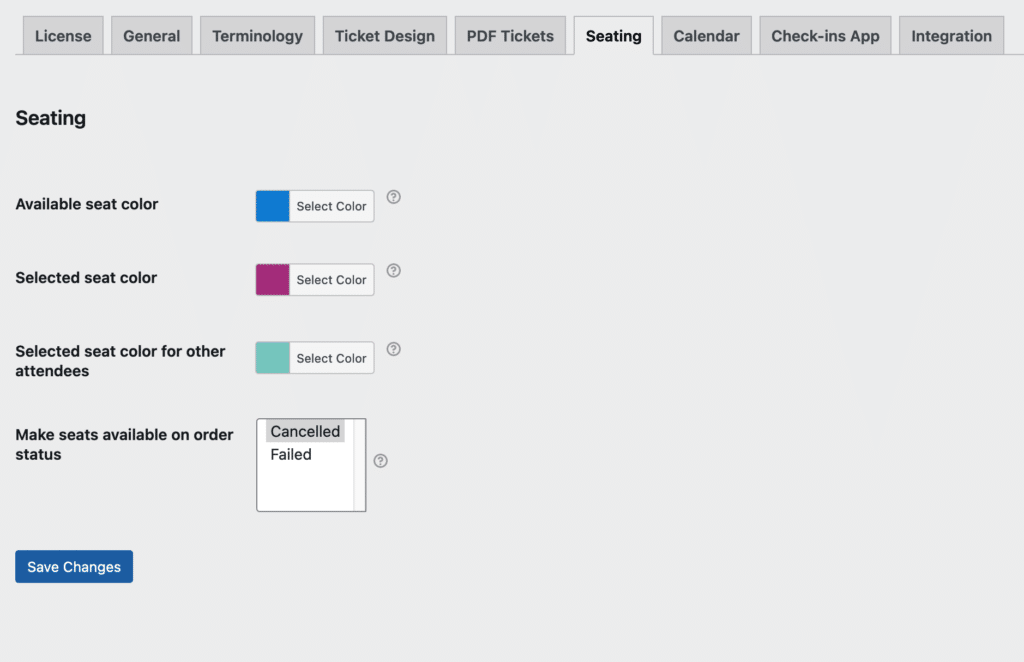
| Couleur de siège disponible | Couleur de la sièges qui sont disponibles à l'achat dans le sièges graphique. |
| Couleur de siège sélectionnée | Couleur du siège qui est actuellement sélectionné dans la liste des sièges. sièges graphique. |
| Couleur de siège choisie pour les autres participants | Couleur de la sièges qui sont sélectionnés pour d'autres participants dans le même ordre dans l'espace de travail. sièges graphique. |
| Mettre les sièges à disposition en fonction de l'état de la commande | Définissez les statuts de commande pour lesquels vous souhaitez que les places soient à nouveau disponibles. Veuillez utiliser ce paramètre avec précaution, car la mise à disposition de sièges au mauvais moment peut entraîner un comportement inattendu. Si votre configuration permet aux clients de payer ultérieurement les commandes qui n'ont pas abouti, ne sélectionnez pas "Échec" ici, car cela pourrait entraîner une double réservation de places. Nous recommandons de laisser ce paramètre sur "Annulé". |
Calendrier
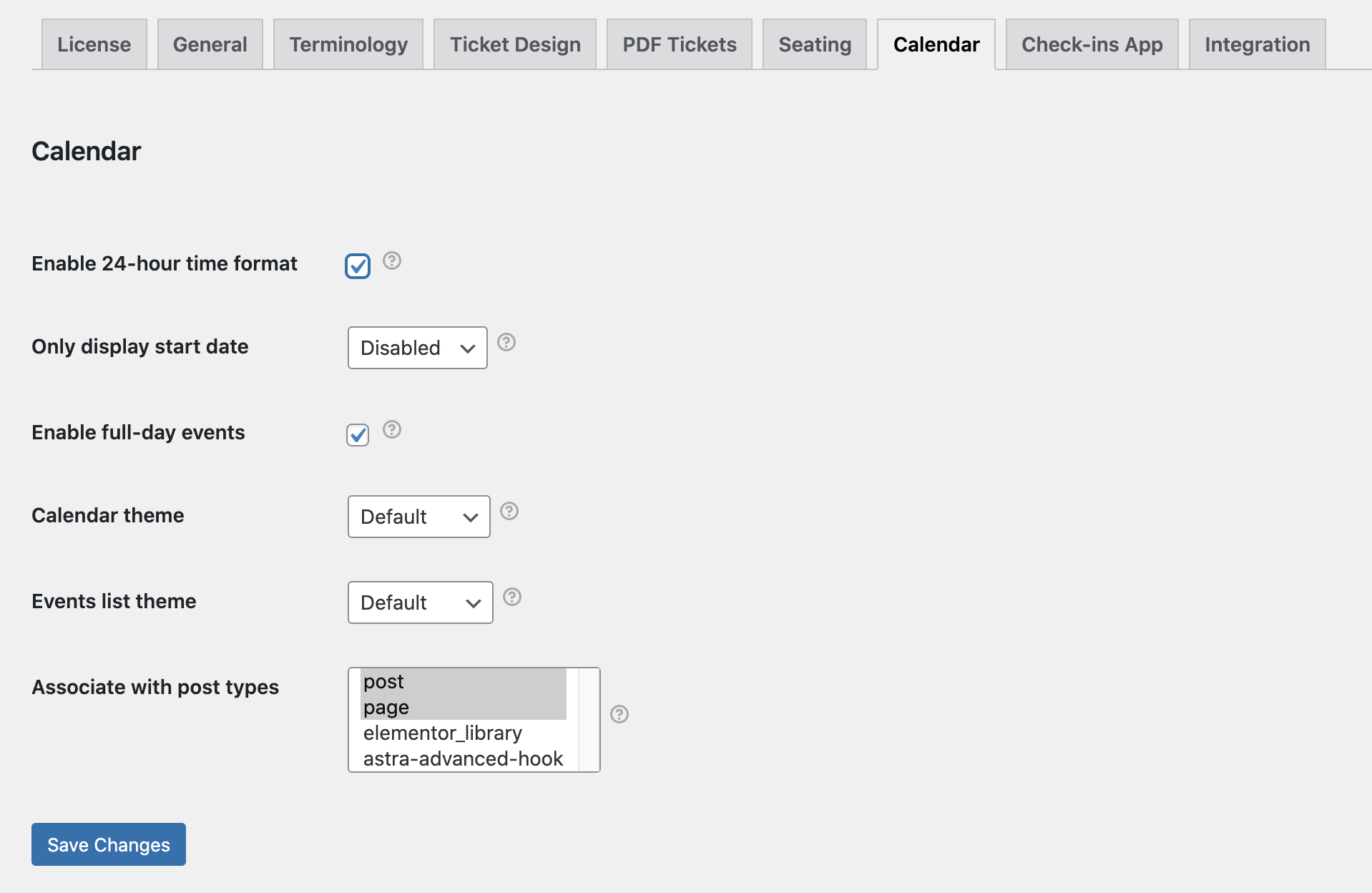
| Activer le format 24 heures | Utilise le format 24 heures sur le calendrier au lieu du format 12 heures. |
| Afficher uniquement la date de début | Lorsque le plugin FooEvents Multi-day est actif, le calendrier et/ou la liste des événements n'affichent que la date de début des événements de plusieurs jours. |
| Permettre des événements d'une journée entière | Supprime l'heure de l'événement dans les titres des événements du calendrier. |
| Thème du calendrier | Sélectionnez le thème de calendrier à utiliser sur votre site web. |
| Thème de la liste des événements | Sélectionnez le thème de la liste d'événements à utiliser sur votre site web. |
| Associer à des types de messages | Sélectionnez les types de messages qui seront associés aux événements. |
Application Check-ins
Les paramètres suivants peuvent être utilisés pour personnaliser l'apparence de l'application FooEvents Check-ins une fois que vous vous êtes connecté. Vous trouverez plus d'informations sur l'application et les liens de téléchargement ici : https://www.fooevents.com/features/apps/
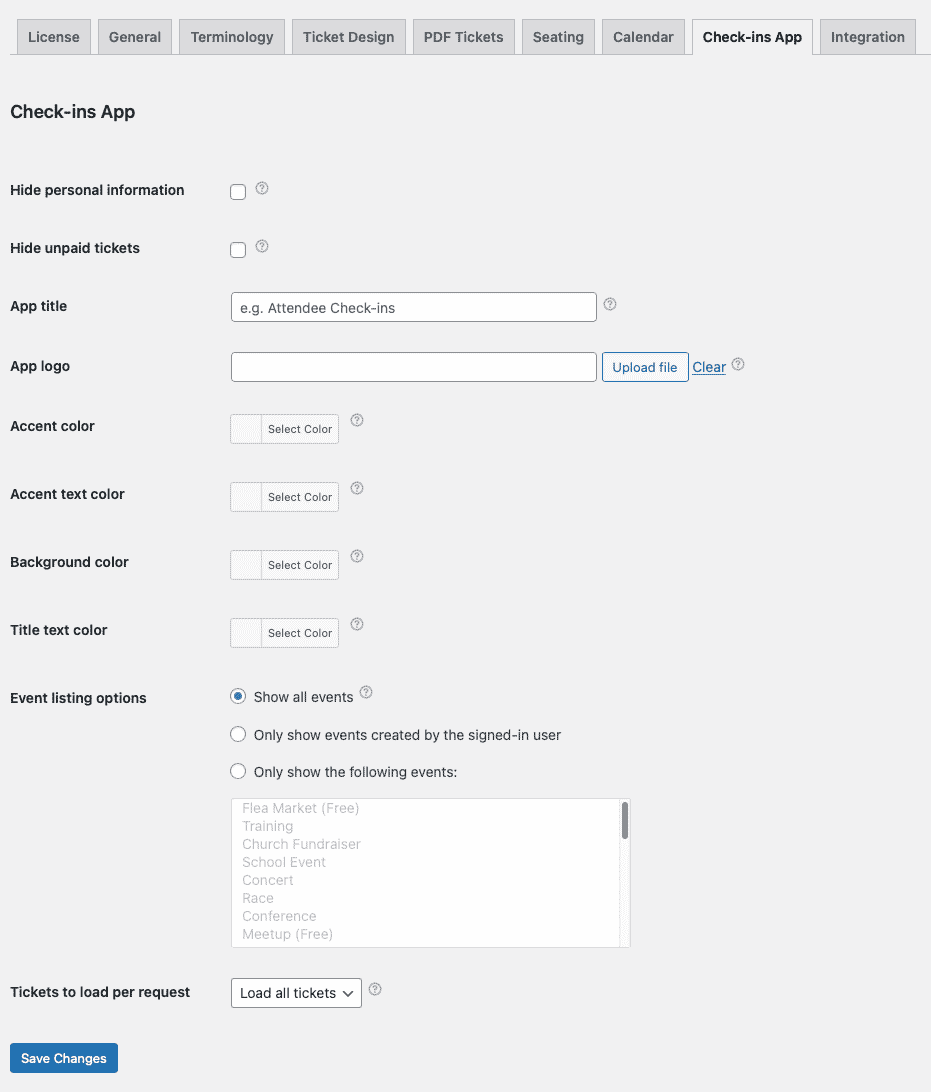
| Cacher des informations personnelles | Masque toutes les informations personnelles des participants et/ou des acheteurs de billets dans l'application. Seuls les noms des participants seront visibles à des fins d'enregistrement. |
| Cacher les contraventions impayées | Cache toutes les contraventions non payées dans l'application FooEvents Check-ins. |
| Titre de l'application | Titre qui s'affiche sur l'écran de connexion à l'application, sous le logo de l'application. |
| Logo de l'application | URL complète qui renvoie à l'image qui sera utilisée comme logo sur l'écran d'inscription (le format PNG avec transparence et une largeur d'environ 940 px est recommandé). |
| Couleur d'accent | Couleur de la barre de navigation supérieure et du bouton de connexion |
| Couleur d'accentuation du texte | Couleur du texte de la barre de navigation supérieure et du bouton de connexion |
| Couleur d'arrière-plan | Couleur de l'arrière-plan de l'écran de connexion. |
| Couleur du texte du titre | Couleur du texte du titre sous le logo sur l'écran de connexion. |
| Options d'inscription à la liste des événements | Gérer la façon dont les événements sont listés dans l'application. Les modifications peuvent être effectuées en temps réel sans que l'utilisateur ait besoin de se déconnecter. |
| Tickets à charger par demande | Indiquez le nombre de billets d'événements que l'application FooEvents Check-ins doit charger lors de chaque requête (des valeurs plus faibles entraîneront des temps de chargement des billets plus lents, mais cela fonctionne généralement mieux pour les serveurs dont les ressources sont limitées). |
Intégration
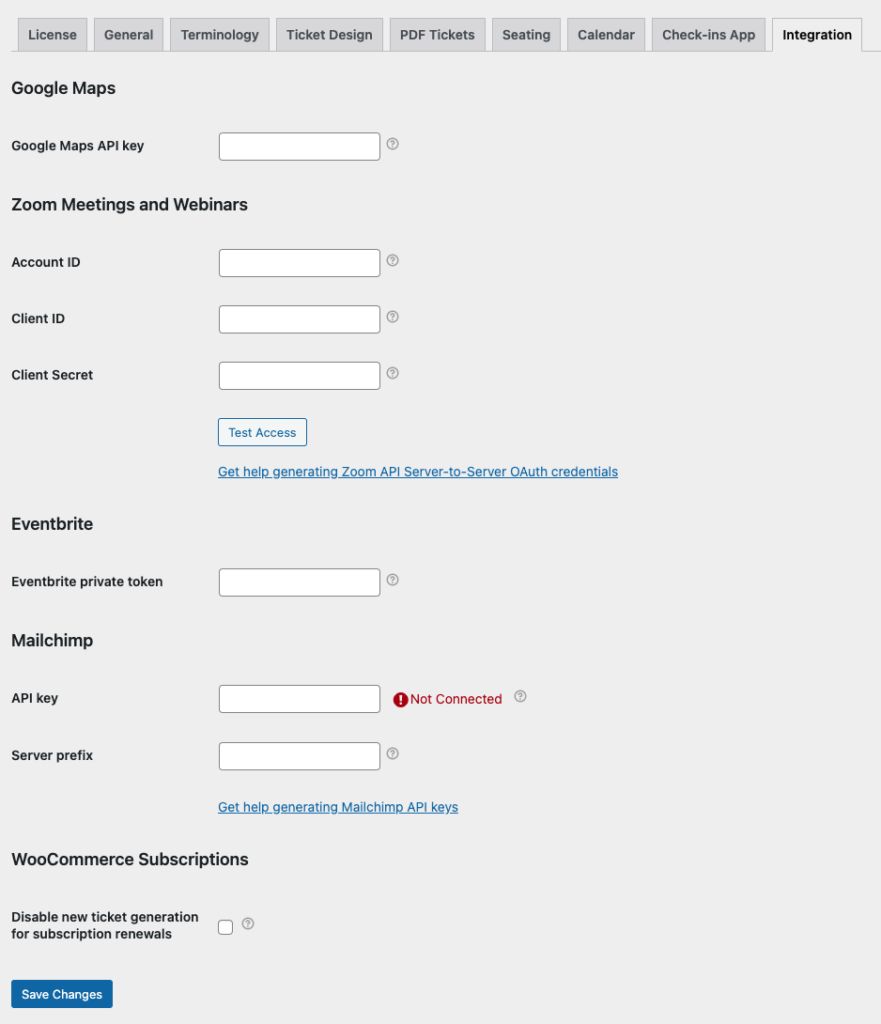
| Google Maps | |
| Clé API Google Maps | Permet d'afficher Google Maps sur la page du produit (voir les instructions détaillées ici) |
| Réunions et webinaires Zoom | |
| ID du compte | Nécessaire pour se connecter en toute sécurité à votre compte Zoom afin d'inscrire les participants à vos réunions/webinaires.voir les instructions détaillées ici) |
| Identifiant du client | Nécessaire pour se connecter en toute sécurité à votre compte Zoom afin d'inscrire les participants à vos réunions/webinaires. |
| Secret du client |
Nécessaire pour se connecter en toute sécurité à votre compte Zoom afin d'inscrire les participants à vos réunions/webinaires. |
| Eventbrite | |
| Jeton privé Eventbrite | Clé API facultative utilisée pour ajouter des événements à votre compte Eventbrite. |
| Importer des événements Eventbrite | Importe vos événements Eventbrite dans FooEvents lorsqu'un jeton privé Eventbrite valide est enregistré. |
| Mailchimp | |
| Clé API | Permet à FooEvents de s'intégrer à votre compte Mailchimp. Connectez-vous à Mailchimp et naviguez vers "Compte" > "Extras" > "Clés API" pour créer ou réutiliser une clé API existante. |
| Préfixe du serveur | Connectez-vous à votre compte Mailchimp et copiez le paramètre qui vient immédiatement après "https://" dans votre navigateur web. Par exemple, le préfixe du serveur est "us19" dans https://us19.admin.mailchimp.com/. |
| WooCommerce Abonnements | |
| Désactiver la génération de nouveaux tickets pour les renouvellements d'abonnement | Empêche la création de nouveaux tickets à chaque fois qu'un abonnement est renouvelé. Ce paramètre ne sera visible que si le plugin WooCommerce Subscriptions est activé sur votre site web. |